
Často se ocitnete na webové stránky s textem v cizím jazyce? Pokud používáte prohlížeč Safari, není třeba jít do Google Translate. Můžete přeložit webové stránky mezi sedmi jazyků přímo v prohlížeči Safari na Mac.
Počínaje Safari 14.0 Apple zahrnoval překlad funkci přímo v prohlížeči. V době psaní tohoto, tato funkce je v beta verzi, ale plně funkční. Pokud váš Mac běží nejnovější verzi MacOS Mojave, Catalina, Velký sur Nebo novější, můžete získat přístup k funkci překladu.
Funkce překladu funguje mezi následujícími jazyky: anglicky, španělsky, italsky, čínsky, francouzsky, německy, rusky a brazilské portugalštině.
Ve výchozím nastavení můžete přeložit některé z výše uvedených jazyků do angličtiny. Můžete také přidat další jazyky do mixu (budeme více hovořit o tom níže).
Začněte tím, že otevření webové stránky v jednom z podporovaných jazyků. Safari automaticky rozpozná, že jazyk, a uvidíte, „Překlad je k dispozici“ v adresním řádku, spolu s tlačítkem Translation; klepněte na něj.
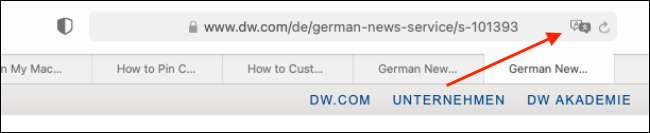
Pokud je to poprvé, co jste použili tuto funkci, objeví se pop-up. Klepněte na tlačítko „Zapnout Translation“ pro zapnutí funkce.
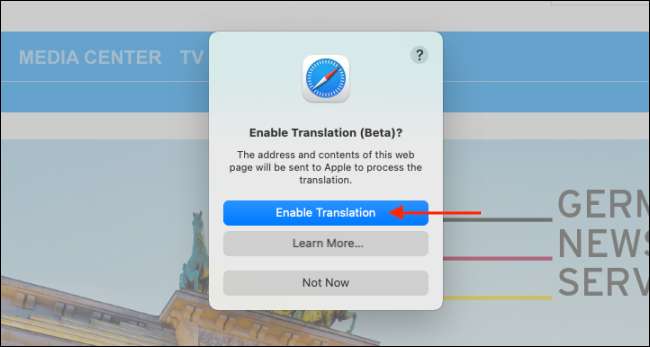
V nabídce překladu, vyberte možnost „Přeložit do angličtiny.“
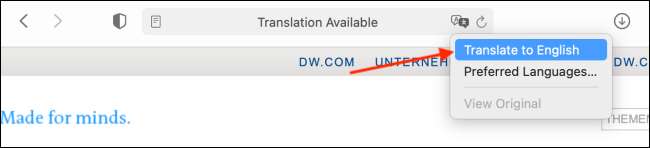
Text na stránce bude okamžitě převést do angličtiny, jak je znázorněno na obrázku níže. Tlačítko Překlad bude také zbarví do modra.
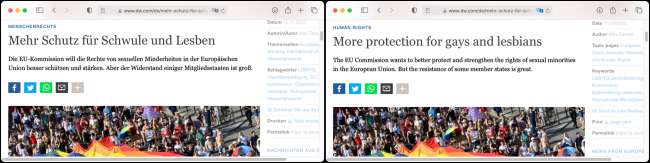
Chcete-li zakázat funkci Translation a návrat do původního jazyka, klepněte na tlačítko Translation znovu a vyberte „Zobrazit originální.“

Jak již bylo zmíněno, můžete také přeložit do jiných jazycích než v angličtině. Chcete-li tak učinit, klepněte na tlačítko Překlad a vyberte „preferovaných jazyků.“
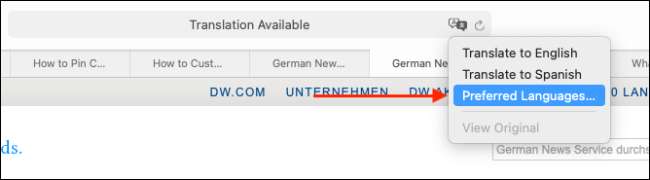
Tím se otevře „Jazyk & amp; Nabídka region“v System Preferences. Zde klepněte na znaménko plus (+) pro přidání nového preferovaný jazyk. Zde můžete přidat více jazyků a zároveň nadále používat angličtinu jako výchozí jazyk přes počítače Mac.
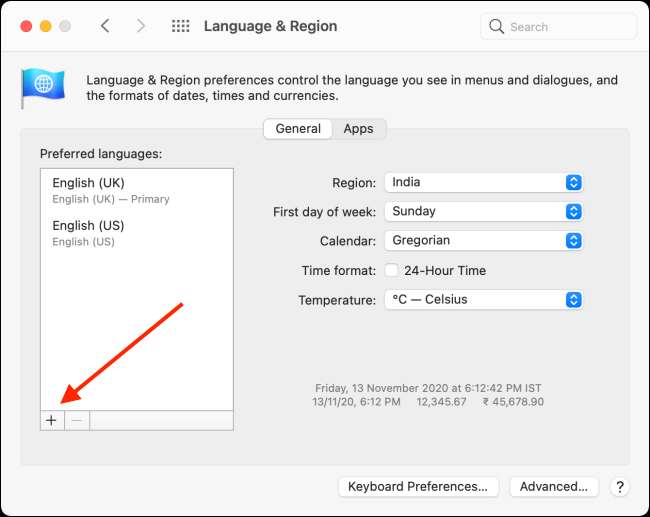
V pop-up, vyberte jazyky, které chcete přidat, a potom klepněte na tlačítko „Přidat“.
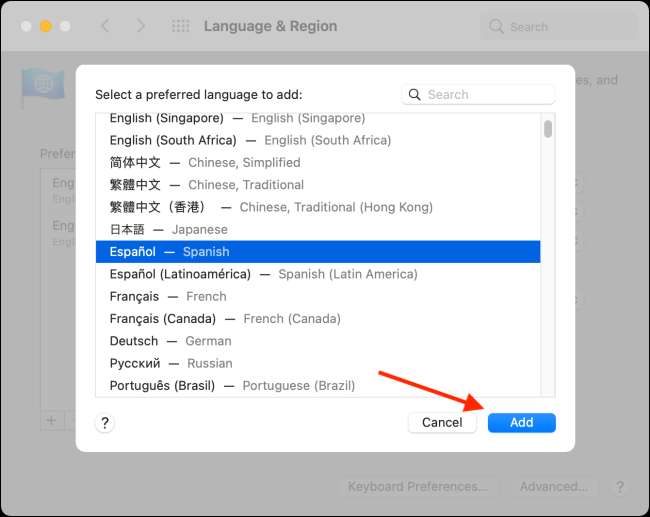
System Preferences se zeptá, zda chcete, aby se tento výchozí jazyk. Vyberte předchozí výchozí jazyk, pokud chcete, aby i nadále status quo.
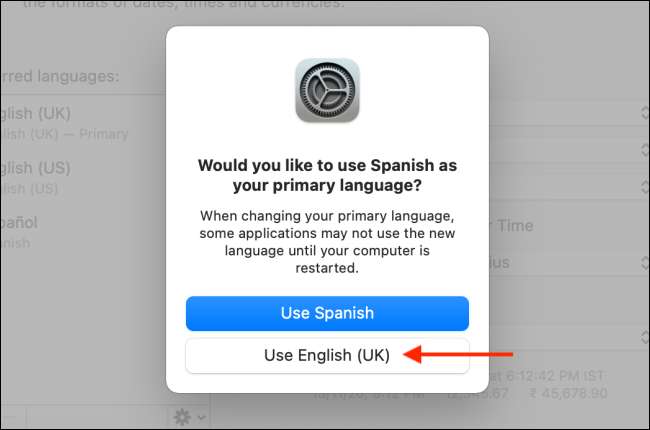
Teď, že jste přidali novou preferovaný jazyk, uvidíte tlačítka překlad, i když navštívíte webové stránky, které jsou v angličtině.
Proces překlad pro preferovaný jazyk je stejný: stiskněte tlačítko Translation v adresním řádku, a poté zvolte „Přeložit do [jazykem zvoleným].“
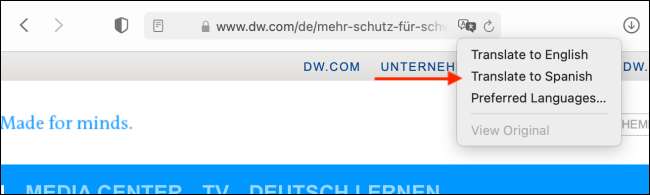
Opět platí, že si můžete prohlédnout originál kdykoliv pouhým kliknutím na „Zobrazit originální“ v nabídce Translation.
Pokud cestujete do nové země, můžete také použít vestavěný-in Překládat aplikace v iPhonu nebo iPadu rychle převést řeč mezi několika jazycích.
PŘÍBUZNÝ: Jak používat Apple Přeložit na iPhonu






